Yksi TrueCrypt-ongelma on, että käyttäjien on asennettava määritetyt levyasemat manuaalisesti aina, kun tietokone käynnistyy. Se voi olla erittäin väsyttävää, minkä vuoksi TrueCrypt Salasana -valintaikkuna voi olla hyödyllistä. Se on pieni opensource-työkalu, joka näyttää salasanavalintaikkunan käynnistyksen yhteydessä, kirjoita oikea salasana ja se asentaa määritetyt levyasemat automaattisesti TrueCrypt-ohjelmalla.

Mutta odota? Kuinka määrität sovelluksen asettamaan tietty tilavuus TrueCrypt-ohjelmalla. Kaksoisnapsauta salasanakentän yläpuolella olevaa tyhjää sinistä aluetta avataksesi asetusikkunan. Tätä älykästä lähestymistapaa käytetään pitämään perheenjäsenet ja ystävät poissa asetusten sekoittamisesta.
Kirjoita ensin kohde, jossa TrueCrypt onja kirjoita sitten TrueCrypt-komentoriviparametrit. Lue esimerkit ymmärtääksesi paremmin, mitä kukin komento tekee. Voit myös valita soitetun äänitiedoston, kun se on valmis.
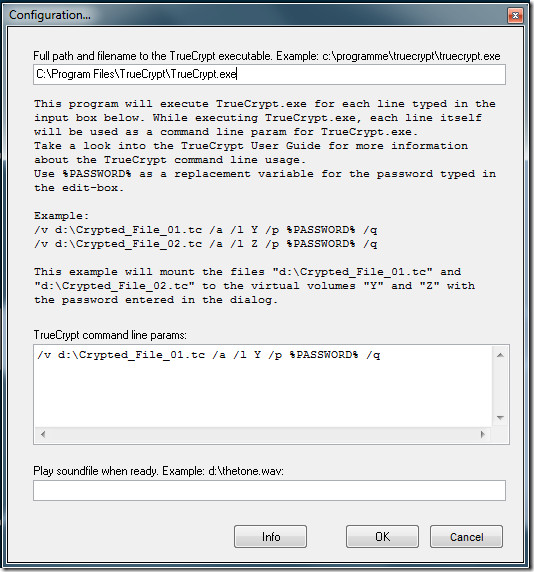
Joten miten sen pitäisi ajaa käynnistyksen aikana? Kopioi ensin suoritettava tiedosto tallennuspaikkaan, tee sitten pikakuvake ja liitä se Käynnistys-kansioon (joka löytyy Käynnistä-valikosta).
Lataa TrueCrypt Salasana -valintaikkuna
Se toimii kaikissa Windows-versioissa, joissa TrueCrypt voi suorittaa, mukaan lukien Windows 7. Tarvitsemme nyt vain samanlaisen sovelluksen Windows 7: n BitLocker-sovellukselle.













Kommentit